win10如何设置任务栏透明
win10笔记本切换背景透明度调节方法

win10笔记本切换背景透明度调节方法推荐文章笔记本电脑怎么切换屏幕方向热度:笔记本电脑屏幕方向怎么样切换热度:笔记本电脑怎么样切换到独立显卡热度:W7笔记本双显卡怎么样手动切换到独立显卡热度:win7笔记本电脑怎么样更换桌面背景热度:在Win10笔记本电脑中,按Alt+Tab切换任务时,缩略图窗口会有暗色透明背景来衬托。
虽然设置中没有关于这个背景透明度的调节项,但我们还是可以通过注册表对其进行任性调节,下面就由店铺跟大家分享具体的方法吧,希望对大家有所帮助~win10笔记本切换背景透明度调节方法1、在Cortana搜索栏输入regedit,按回车键进入注册表编辑器2、定位到HKEY_CURRENT_USER\SOFTWARE\Microsoft\Windows\Curr entVersion\Explorer3、在Explorer下新建项,命名为MultitaskingView,如下图——4、在MultitaskingView下新建项,命名为AltTabViewHost,如下图——5、在AltTabViewHost右侧窗口新建DWORD(32位)值,命名为Grid_backgroundPercent(修改窗口缩略图背景明暗),如下图——6、双击修改数值数据,在“基数”下选择“十进制”,可调节范围是0~100(IT之家提示:在16进制下也可调节,只不过你要把10进制的0~100换算成十六进制数进行填写。
0为全透明,100为全黑不透明),你可以根据喜欢的效果进行尝试调节,调节即时生效,如下图——▲图片说明:“60”的效果▲图片说明:“0”的效果▲图片说明:“100”的效果7、再在AltTabViewHost右侧窗口新建DWORD(32位)值,命名为BackgroundDimmingLayer_percent(修改整体背景明暗)8、双击修改数值数据,在“基数”下选择“十进制”,可调节范围是0~100(0为全透明,100为全黑不透明),你可以根据喜欢的效果进行尝试调节,调节即时生效(方法同第6步),如下图——▲图片说明:整体背景“30”,缩略图背景“60”的效果▲片说明:整体背景“100”全黑效果如果你想恢复默认的设定,直接删除Grid_backgroundPercent 和BackgroundDimmingLayer_percent即可。
win10下透明的命令行设置,让你命令行也很有个性~

四、拉动滑竿按钮,调节到合适的位置,点击【确定】。
五、再看看命令行的界面效果吧,透明效果是不是很酷呢?
我们在win10下使用命令行时默认都是黑色背景的永久了会觉得有些单调那么就试试看透明背景的命令行吧
win10下透明的命令行设置,让你命令行也很有个性~
我们在win10下使用命令行时,默认都是黑色背景的,永久了会觉得有些单调,那么就试试看透明背景的命令行吧。
一、win+r输入运行快捷键,输入cmd后回车。
win10简洁美化实现aero透明效果

win10简洁美化实现aero透明效果11.29更新从别的地方翻了下,有个别人魔改的aero glass,1803 版本的win10 可以使用。
若枫主题社前言win7 那个年代,还记得那时候有个论坛叫动漫东东,可以说是国内最大的美化论坛吧,期间见证了系统个性化领域的辉煌。
但随着win8,10 的推出,因为技术缺失,网站运营推广等等的原因,论坛开始变得冷清,逐渐走了下坡路,直至现在的关站,成为了历史。
动漫东东网站依然能够访问,但已经化作回忆了因为装了精简win10 的原因,不打算更新系统,可以随便折腾了~于是就重操旧业,搞起了美化。
动漫东东没了,网上能找到的win10 萌化,都是以win7 的框架套出来的。
这种倒退的方式是怎么回事。
而且这类萌化还是以前那种花得很的色彩和背景 = =新的主题分享网站——致美化里面的 win10 主题都是以 win7 那框架改出来的。
实现方法自己摸索了下,简简单单才是真的美!用那些花花绿绿的冻鳗主题倒是很容易系统出错,翻车。
下面来说一下我这win10 界面是怎么实现的。
1.安装窗口边框透明软件 Aero Glass实现 win7 那种高斯模糊透明感。
安装时请取消所有的勾选选项。
标题栏变透明了,但底下怪怪的链接致美化整合的破解绿色版本,1803 好像不支持?2.安装资源管理器调整工具透明效果还是 win7 老式的那几个图标好看,不安装这个违和感会很大。
根据自己需要,改一下适合自己的样式链接资源管理器调整工具 OldNewExplorer 1.1.8.4 汉化版使任务栏看起来更透明安装任务栏Dism++,使任务栏更加透明。
也可以选择TranslucentTB,实现高斯模糊,全透明,纯色效果。
手把手教你把win10任务栏变透明(开始菜单也可以哦)

手把手教你把win10任务栏变透明(开始菜单也可以哦)
2015年7月29日,微软正式发布Windows10操作系统。
Win10是微软背水一战之作,在经历了win7的成功和win8的失败后,微软跳过9,直接发布win10,对其寄予厚望,win10也基本上做到了集win7的好用和win8的好看于一身,截止9月27日,win10的活跃设备数已达4亿台(别闹,这里暂且不提烦人的强制更新好吗)。
但是,我们并不想和四亿人使用同样的桌面,同样的系统外观。
先晒一下我的桌面~表示对充满异域风情的图毫无抵抗力啊~
小编的桌面
这和我们平时桌面的有什么不同呢(给你们说,这是一道送分题)?
这任务栏怎么是透明的?好有逼格呀。
如果你也想把桌面做得逼格满满,那么小编就发干货啦!
首先,这里需要用到一个小插件,叫做StartlsBack,去网上找吧(实在找不到的同学私聊我吧,我给你发,谁让我自己说的手把手。
)。
很好找的。
打开控制面板,找到外观和个性化菜单
外观和个性化菜单
点击【开始】菜单子选项
安装StartlsBack后,会出现该子菜单拖动控件可以调节任务栏的透明度
这时候就可以调节透明度了~
StartlsBack是一个很好的windows插件,可以个性化设置任务栏和开始菜单,从而设计出高逼格的主题风格,该插件还有许多其他功能,大家可以继续挖掘一下呦~
透明桌面任务栏
本文原创,转载请注明出处,谢谢。
win10任务栏透明度怎么设置三种方法快速设置透明任务栏

win10任务栏透明度怎么设置三种⽅法快速设置透明任务栏win10任务栏透明度设置教程!我们在别⼈win10系统的电脑上看到的任务栏是透明的,看起来⾮常有个性。
看看⾃⼰电脑任务栏不透明⽽显得丑,有没有什么办法可以把win10任务栏变透明?今天⼩编就给⼤家分享win10透明任务栏的设置教程吧!⽅法⼀:win10 任务栏全透明的设置⽅法1、⾸先我们从⽹上下载⼀款名为“Startisback”的软件⼤家可以从⽹上搜索⼀下;(下载地址)2、将【StartIsBack++ v1.3.1 Patched】解压,打开⽂件夹,单击右键,选择【以管理员⾝份运⾏】;3、然后进⾏安装;4、安装完成后在开始菜单上单击右键,打开【控制⾯板】;5、将右上⾓的【查看⽅式】修改为【⼤图标】,在下⾯点击【开始菜单】;6、点击左侧的【外观】,在右侧勾选【使⽤⾃定义任务栏颜⾊】,然后在右侧将颜⾊的滑动块移动到最左边,点击应⽤ —确定;7、在任务栏上单击右键,选择【任务管理器】;8、找到【Windwos 资源管理器】单击右键,选择【重新启动】,重启后我们就可以看到任务栏变成全透明的了。
⽅法⼆:1、windows10仅仅在设置中打开“透明效果”时,任务栏只有50%透明;2、在桌⾯中,键盘Win+R打开运⾏;3、输⼊regedit,敲回车键。
此时弹出了注册表编辑器;4、依次在注册表编辑器中打开HKEY_LOCAL_MACHINE\SOFTWARE\Microsoft\Windows\CurrentVersion\Explorer\Advanced。
在Advanced上⾯点击⼀下;5、在右侧空⽩处右键,选择新建→DWORD (32位) 值;6、新建好这个值后,系统会让你把这个值重命名。
这个值的名字是UseOLEDTaskbarTransparency;7、命名完毕后,双击打开这个值,数值数据设置为1。
然后点击确定,并关闭注册表编辑器;8、打开任务管理器,拉到Windows进程后选择Windows 资源管理器。
win10任务栏透明设置
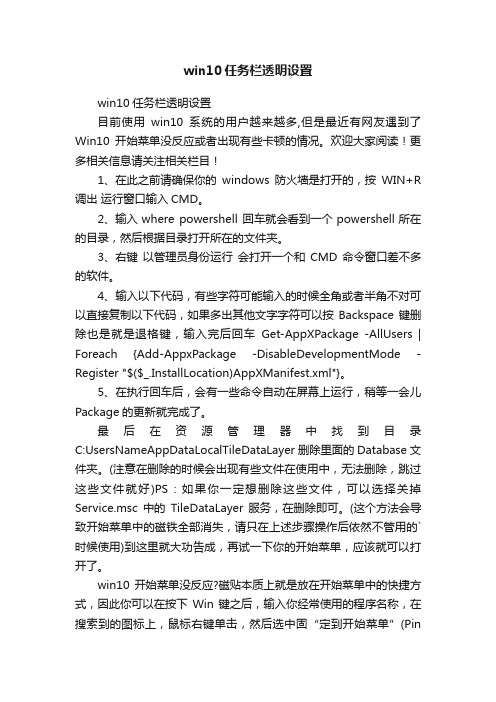
win10任务栏透明设置win10任务栏透明设置目前使用win10系统的用户越来越多,但是最近有网友遇到了Win10开始菜单没反应或者出现有些卡顿的情况。
欢迎大家阅读!更多相关信息请关注相关栏目!1、在此之前请确保你的windows防火墙是打开的,按WIN+R 调出运行窗口输入CMD。
2、输入where powershell 回车就会看到一个powershell所在的目录,然后根据目录打开所在的文件夹。
3、右键以管理员身份运行会打开一个和CMD命令窗口差不多的软件。
4、输入以下代码,有些字符可能输入的时候全角或者半角不对可以直接复制以下代码,如果多出其他文字字符可以按Backspace键删除也是就是退格键,输入完后回车Get-AppXPackage -AllUsers | Foreach {Add-AppxPackage -DisableDevelopmentMode -Register "$($_.InstallLocation)AppXManifest.xml"}。
5、在执行回车后,会有一些命令自动在屏幕上运行,稍等一会儿Package的更新就完成了。
最后在资源管理器中找到目录C:UsersNameAppDataLocalTileDataLayer 删除里面的Database文件夹。
(注意在删除的时候会出现有些文件在使用中,无法删除,跳过这些文件就好)PS:如果你一定想删除这些文件,可以选择关掉Service.msc中的TileDataLayer服务,在删除即可。
(这个方法会导致开始菜单中的磁铁全部消失,请只在上述步骤操作后依然不管用的`时候使用)到这里就大功告成,再试一下你的开始菜单,应该就可以打开了。
win10开始菜单没反应?磁贴本质上就是放在开始菜单中的快捷方式,因此你可以在按下Win键之后,输入你经常使用的程序名称,在搜索到的图标上,鼠标右键单击,然后选中固“定到开始菜单”(Pinto Start)就可以新增磁贴了。
Win10电脑怎么把任务栏变成透明的?
Win10电脑怎么把任务栏变成透明的?
许多用户在使用电脑的时候,都会进行一些个性化的设置。
而在这些个性化设置中,任务栏肯定躲不过用户的更改,有些用户在使用的时候都会将任务栏设置成透明的,那么我们要怎么设置呢?下面我就带着大家一起看看吧!
操作方法:
1、桌面空白处点击鼠标右键选择"个性化'选项。
2、弹出的窗口中,点击左侧的"颜色'一栏。
3、然后在右侧的颜色列表中找到"使开始菜单,任务栏和操作中心透明',然后单击以打开。
4、回到Windows10桌面后,右键点击开始菜单按钮,在弹出菜单中选择"运行'菜单项
5、在弹出的运行窗口中,输入命令"regedit',然后点击确定按钮
6、在打开的注册表编辑窗口中,我们把其定位到HKEY_LOCAL_MACHINE\SOFTWARE\Microsoft\Windows\CurrentVersion \Explorer\Advanced项
7、然后,在右边的空白位置选择鼠标右键,在右键菜单中找到"新建/Dword 值'点击打开
8、然后,将把"Dword'的名称修改成"UseOLEDTaskbarTransparency'。
9、然后,打开"UseOLEDTaskbarTransparency'在窗口中设置数值数据为1,然后确定保存。
10、最后,重启电脑任务栏变成无色透明,问题解决
以上就是怎么把win10底部换成透明的详细教程,希望能够帮助到大家!。
Win10任务栏怎么变得更透明
Win10任务栏怎么变得更透明
虽然Win10系统有设置任务栏透明的功能,但其透明度是不能调的,很多人觉得Win10任务栏设置透明后透明度不够,那么能不能像Win7的Aero Glass那样能调节透明度呢?其实是可以的,下面是店铺为大家介绍Win10任务栏变得更透明的方法,欢迎大家阅读。
让Win10任务栏变得更透明的操作方法:
1、首先需要确保已经开启了任务栏透明效果,如下图所示,打开设置——个性化——颜色,开启“使开始菜单、任务栏和操作中心透明”选项。
2、按Win+R快捷键打开运行,输入regedit回车打开注册表编辑器。
3、在注册表编辑器中展开以下位置:
HKEY_LOCAL_MACHINE\SOFTWARE\Microsoft\Windows\Cu rrentVersion\Explorer\Advanced
如下图所示,在右侧新建名为UseOLEDTaskbarTransparency的DWORD(32位)值:
4、双击新建值,将其值设置为1,保存。
5、注销并重新登录系统或重启资源管理器即可生效。
如果你安装了魔方的话,可通过下面的方法快速重启资源管理器:运行软媒魔方,在魔方首页下方点击“快捷指令”,然后选择“重启文件管理器”即可完成重启(如下图)。
效果对比:
修改前
修改后
上面就是Win10设置任务栏透明的方法介绍了,电脑注册表的修改需要管理员权限,如果无法修改则需要先获得权限,以管理员账号登陆。
Win11 23H2任务栏怎么设置透明
Win11 23H2任务栏怎么设置透明
Windows11的操作系统有一个特色是它可以设置任务栏的透明度,而且不少用户还喜欢把它设置成100%的透明度,这样的界面看起来会更加美观。
Win11 23H2任务栏怎么设置透明1、首先我们按一下键盘上面的“win键”,找到并点击进入“设置”页面。
2、然后在设置中找到“个性化”的选项,点击一下,进入并找到“颜色”。
3、点击一下“颜色”选项,再找到“透明效果”的选项,把它的设置一下。
4、设置为“开”的状态,最后我们回到桌面就能看到任务栏是透明效果了。
Ps:如果设置好后出现其他问题,用户可以重启电脑重新调整透明度即可。
一键设置Win10任务栏全透明,瞬间提升你的电脑逼格!
一键设置Win10任务栏全透明,瞬间提升你的电脑逼格!
之前小编曾给大家介绍过将Win10任务栏设置成半透明效果的方法,后来有粉丝问小编能不能设置成全透明的呢,那样会显得更清新、美观。
大家知道,由于系统本身的限制,并不能通过系统设置,呈现出全透明的状态。
不过呢,今天“电脑那些事儿”要给大家介绍一款非常小巧、简便的工具,一键就可以将你的Win10任务栏设置成全透明或半透明的状态。
电脑小白也能轻松学会哦~
文字版教程:
1、下载Win10透明任务栏设置工具
2、下载后解压得到两个文件,我们直接点击软件文件夹,双击运行Win10透明任务栏设置工具。
3、在电脑右下角,选中软件图标,单击右键,会看到三个选项,分别是Blur、Clear和Exit。
4、选择Blur后,任务栏就会呈现半透明效果。
5、选择Clear后,任务栏就会呈现全透明效果。
6、选择Exit后,则会推出软件。
但任务栏不会恢复默认的黑色不透明状态,想要恢复默认效果,需要关机重启电脑。
7、如果你喜欢半透明或者全透明状态,不想每次开机都设置软件浪费时间,那么可以将软件设置成开机自启,然后设置全透明为默认状态。
具体方法如下:
8、注意:此工具只适用于Win10系统其他系统的小伙伴不要尝试!。
- 1、下载文档前请自行甄别文档内容的完整性,平台不提供额外的编辑、内容补充、找答案等附加服务。
- 2、"仅部分预览"的文档,不可在线预览部分如存在完整性等问题,可反馈申请退款(可完整预览的文档不适用该条件!)。
- 3、如文档侵犯您的权益,请联系客服反馈,我们会尽快为您处理(人工客服工作时间:9:00-18:30)。
Win10如何设置任务栏透明?
虽然Win10系统有设置任务栏透明的功能,但其透明度是不能调的,很多人觉得Wi n10任务栏设置透明后透明度不够,那么能不能像Win7的Aero Glass那样能调节透明度呢?其实是可以的,下面小编就教大家如何让Win10任务栏变得更透明。
让Win10任务栏变得更透明的操作方法:
1、首先需要确保已经开启了任务栏透明效果,如下图所示,打开设置——个性化——颜色,开启“使开始菜单、任务栏和操作中心透明”选项。
2、按Win+R快捷键打开运行,输入regedit回车打开注册表编辑器。
3、在注册表编辑器中展开以下位置:
HKEY_LOCAL_MACHINE\SOFTWARE\Microsoft\Windows\CurrentVersion\Expl orer\Advanced
如下图所示,在右侧新建名为UseOLEDTaskbarTransparency的DWORD(32位)值:
4、双击新建值,将其值设置为1,保存。
5、注销并重新登录系统或重启资源管理器即可生效。
如果你安装了魔方的话,可通过下面的方法快速重启资源管理器:
运行软媒魔方,在魔方首页下方点击“快捷指令”,然后选择“重启文件管理器”即可完成重启(如下图)。
效果对比:
修改前
修改后
上面就是Win10设置任务栏透明的方法介绍了,电脑注册表的修改需要管理员权限,如果无法修改则需要先获得权限,以管理员账号登陆。
